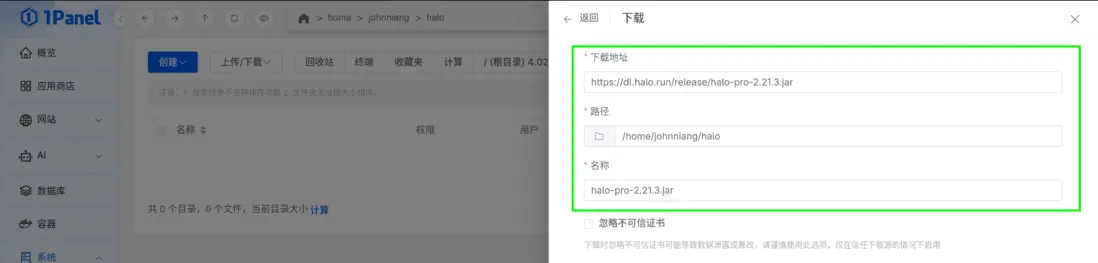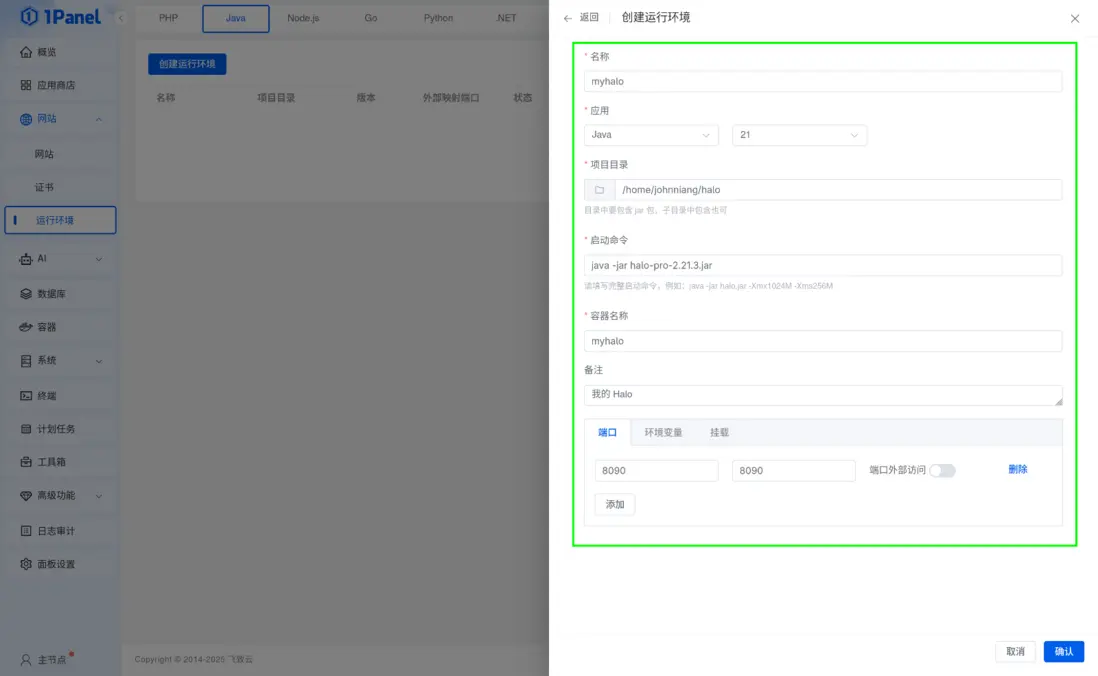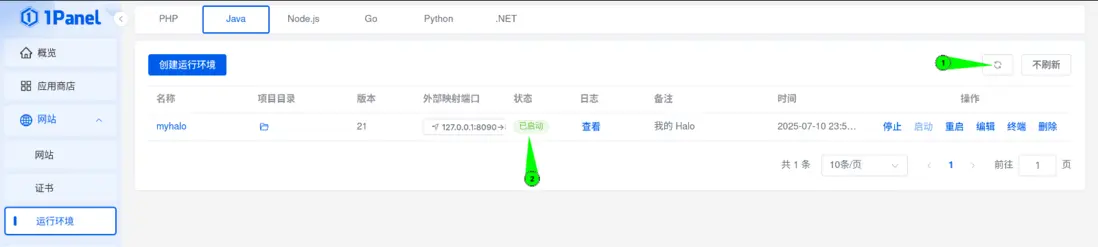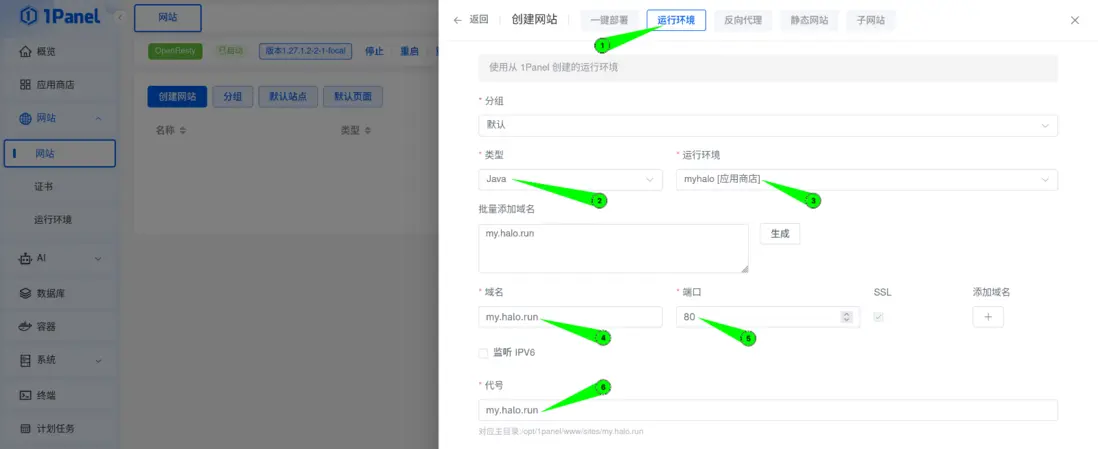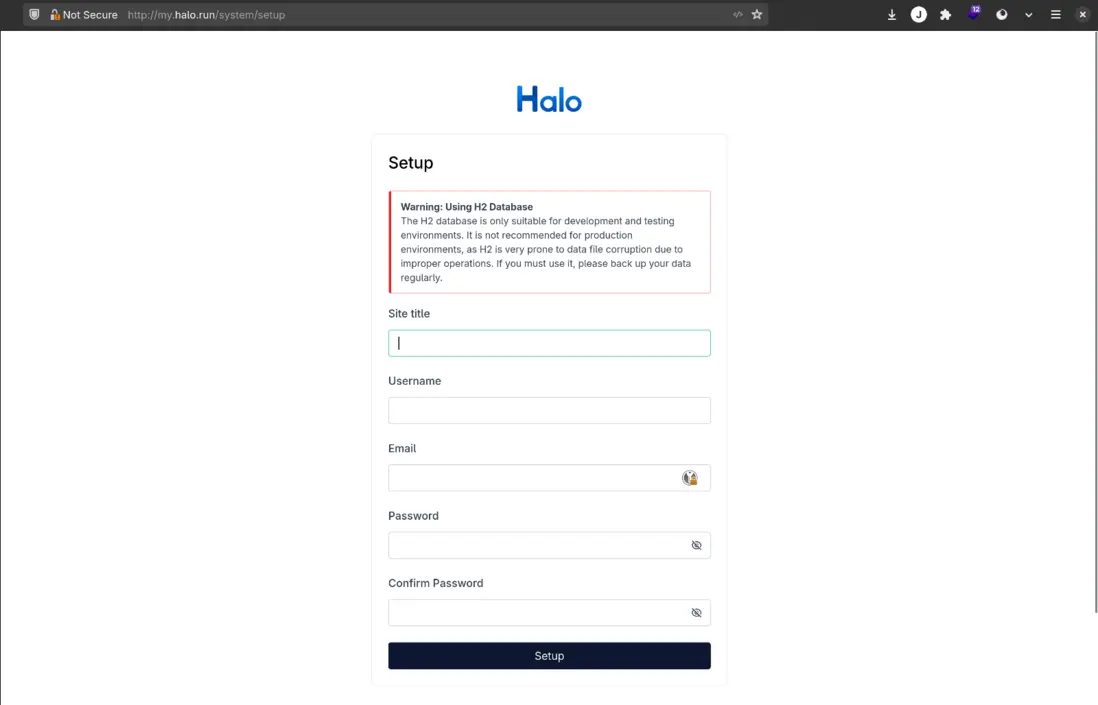一、引言:Java 部署之痛與新生
作為開發者,你是否經歷過這些場景?
✅ 為不同Java版本頻繁切換環境變量
✅ 在服務器手動安裝Nginx或Tomcat配置端口
✅ 調試環境差異導致的“在我本地是好的”問題
傳統Java應用部署的複雜性已成為開發效率的瓶頸。而1Panel的「運行環境」功能通過容器化技術,將環境配置簡化為圖形界面上的幾次點擊。本文將手把手教你用1Panel 10分鐘搭建高可用的Java運行環境。
二、準備工作
1.基礎設施
- Linux服務器
- 已安裝1Panel(官方安裝指南)
- 在 1Panel 中已經安裝 OpenResty
2.應用應用
- 資源Halo Jar 包(可從這裏下載)
三、實戰:五步搭建Java環境
1.上傳Halo Jar包至服務器
登錄1Panel,進入「系統」->「文件」,這裏可以根據喜好選擇「直接上傳」或者「遠程下載」,如下圖所示:
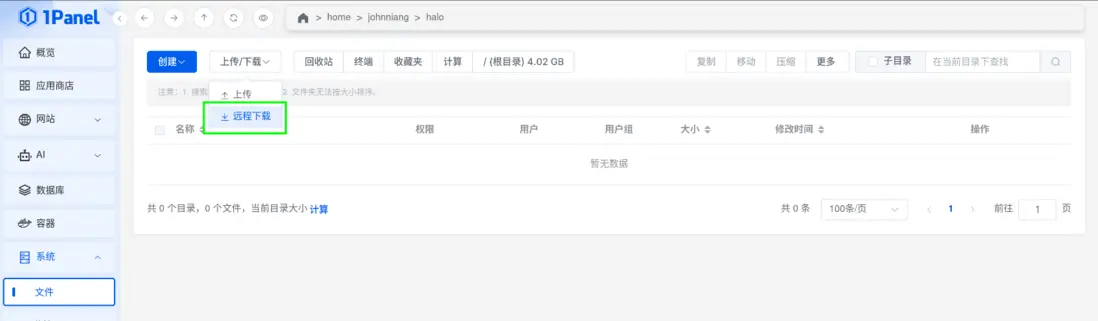
例如,這裏我們下載halo-pro-2.21.3.jar至目錄/home/johnniang/halo,接下來的操作會用到這個路徑,如下圖所示:
2.創建運行環境
進入「網站」->「運行環境」,點擊「Java」->「創建運行環境」,如下圖所示:
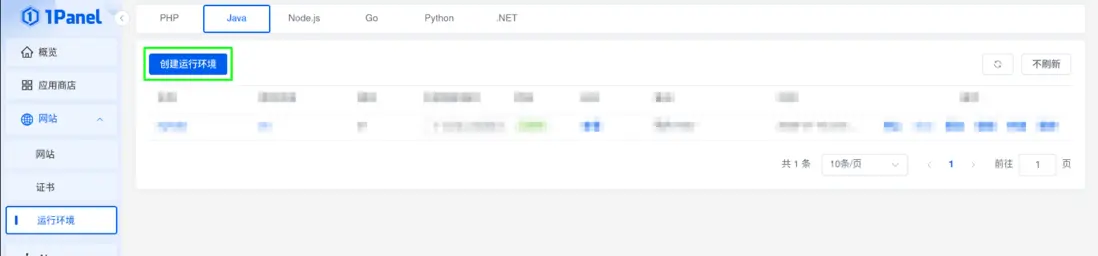
關鍵配置如下表所示:
| 參數 | 值示例 | 説明 |
|---|---|---|
| 環境名稱 | myhalo |
按業務命名 |
| 應用 | Java 21 | Java 運行環境 |
| 項目目錄 | /home/johnniang/halo | Halo Jar 包所在目錄 |
| 啓動命令 | java -jar halo-pro-2.21.3.jar | 可添加 JVM 參數和啓動參數 |
| 端口映射 | 8090:8090 | 宿主端口:容器端口 |
| 存儲卷 | /home/johnniang/.halo2 → /root/.halo2 |
掛載應用目錄,重啓容器後數據不會丟失 |
具體配置如下圖所示:
3.部署應用文件
配置好參數後,點擊「確認」按鈕,1Panel將會幫我們自動構建容器並部署,當狀態為「已啓動」則表示我們的服務已經正常運行了,如下圖所示:
點擊「日誌」列的查看按鈕可以看到容器運行的日誌詳情。
4.創建網站
如果我們想要對外提供服務,則需要手動創建對應的網站來支持。具體操作細節請參考官方文檔。需要注意的是,創建網站的時候需選擇我們之前創建的Java「運行環境」。具體示例如下圖所示:
5.驗證與訪問
根據具體的配置在瀏覽器訪問對應的域名,檢查服務是否正常。如果出現了Halo初始化頁面,則表示網站創建成功,具體示例如下圖所示:
四、為什麼選擇1Panel?
| 傳統方式 | 1Panel方案 |
|---|---|
| 手動安裝JDK | 預裝容器化環境 |
| 需編寫Dockerfile | 零代碼圖形操作 |
| 日誌分散在不同目錄 | 集中式日誌管理 |
✅ 實測效率提升:從2小時部署 → 10分鐘完成
五、結語:擁抱現代化部署1Panel
通過運行環境功能實現了:
🔥 環境標準化 - 消除“本地能跑線上掛”的魔咒
🔥 資源隔離 - 避免多應用互相搶佔資源
現在就開始行動:
1.下載1Panel
2.部署你的第一個Java容器
3.在評論區分享你的實踐成果!